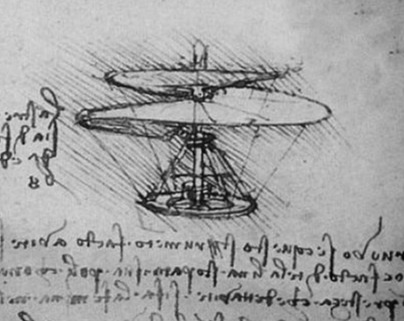티스토리 뷰
"엑셀 입력값 제한 (데이터 유효성 검사)"
엑셀에서
셀에 값을 입력하려고 할 때
"이 셀에 입력할 수 있는 값은 제한되어 있습니다."
라는 메시지를 접할 때가 있습니다.
해당 셀에 데이터 유효성 검사가
설정되어 있는 상태에서,
유효하지 않은 데이터를 입력할 때
나타납니다.
오류 설명을 위해~
정상적인 유효성 검사 기능에 대해
우선 설명합니다.
노란색셀 부분에
임의의 데이터들이
입력되어 있는 자료가 있습니다.
보기에 불편하지 않게
노란색 셀에는,
"금융", "기타" 두가지로만
입력받고 싶다고 가정합니다.
1. 입력을 제한하고자 하는 셀을
전체 범위를 선택 합니다.
2. 리본메뉴에서
"데이터 유효성 검사"를
선택합니다.
※ 유효성 조건 설정 팝업이 나타납니다.
- 제한대상과 제한방법을 설정
3. 제한대상 "목록"을 선택합니다.
※ 숫자만 제한, 숫자의 크기 제한,
날짜만, 날짜구간 지정,
텍스트길이제한,
수식입력 등 다양하게 설정 가능
4. 원본에 "금융", "기타" 값을 입력하고
확인을 누릅니다.
5. 기관분류 셀을 선택하면,
위 4번에서 입력한 목록만
선택할 수 있도록,
유효값 지정이 완료되었습니다.
이 때,
지정된 유효값이 아닌
다른 값을 입력하려고 하면,
이런 오류창이 뜨는 것입니다.~
유효값 지정을 원치 않는다면,
위 설명드린 유효성 검사 방법을
역순으로 하여,
"모든값"을 입력받도록
유효성 검사를 해제하면 됩니다.~
6. 유효값을 벗어난 값만 볼 때는
"유효성검사 > 잘못된 데이터"를
선택합니다.
7. 유효값을 벗어난 셀은
빨간 동그라미가 표시되고,
8. 모든 셀을 "드롭다운"박스를
이용해 정상값을 선택해주면~
아주~ 보기편한 자료가 됩니다.~
두개 셀을 연동하여,
유효값을 제한할 수도 있습니다.
[참고 포스팅] - 엑셀 입력값 제한 (두개 셀 연동 응용)
https://howitworks.tistory.com/15
'Excel' 카테고리의 다른 글
| 엑셀 텍스트 형식으로 저장된 숫자 변환 (0) | 2019.03.29 |
|---|---|
| 엑셀 입력값 제한 (두개 셀 연동 응용) (0) | 2019.03.27 |
| 엑셀 VLOOKUP 함수 응용하기 (2) | 2019.03.25 |
| 엑셀 COUNT 함수, COUNTIF 함수 (0) | 2019.03.22 |
| 엑셀 중복제거하고 고유한값만 보기 (0) | 2019.03.22 |
- Total
- Today
- Yesterday
- 엑셀
- 유효성검사
- oracle
- 엑셀 숫자변환
- 여러조건합계
- 엑셀셀서식
- COUNTIF함수
- 엑셀 나누기
- 시트명변경하기
- 엑셀 sumif 한수
- for구문
- 매크로
- 가로세로
- MSSQL
- 함수
- 데이터유효성검사
- 시트추가하기
- 입력값제한
- 문서맨끝라인찾기
- SUM함수
- 엑셀 영어단어
- all_tables
- 엑셀 암기장
- 엑셀 sum함수
- macro
- 엑셀 몫
- 엑셀 사자성어
- 다중조건부합계
- 엑셀 매크로
- 엑셀함수
| 일 | 월 | 화 | 수 | 목 | 금 | 토 |
|---|---|---|---|---|---|---|
| 1 | 2 | 3 | 4 | 5 | 6 | |
| 7 | 8 | 9 | 10 | 11 | 12 | 13 |
| 14 | 15 | 16 | 17 | 18 | 19 | 20 |
| 21 | 22 | 23 | 24 | 25 | 26 | 27 |
| 28 | 29 | 30 | 31 |